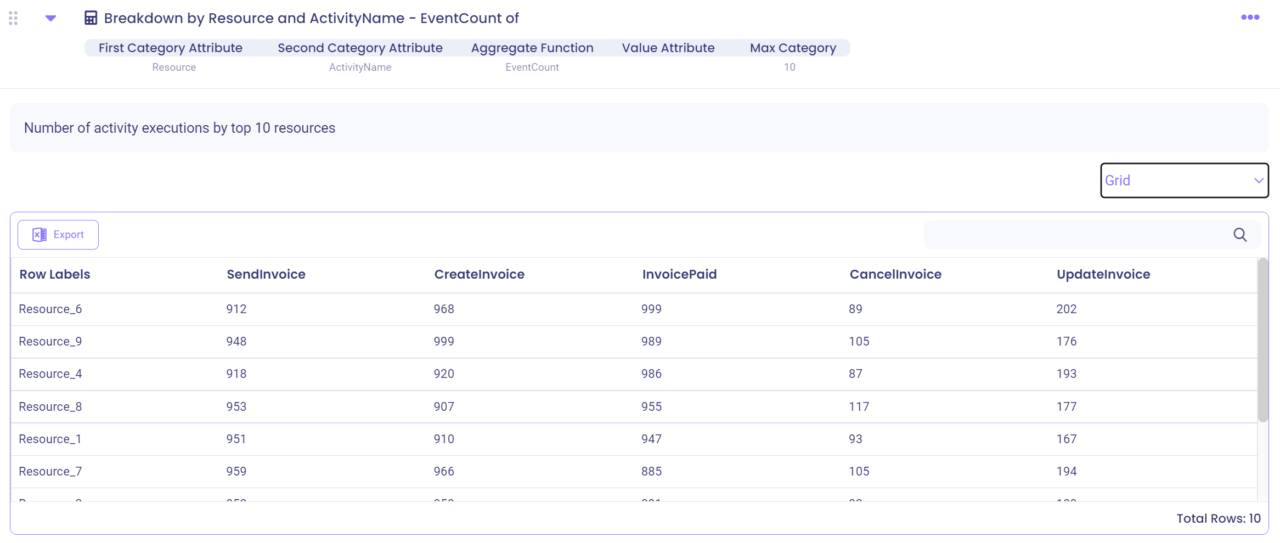Visão geral #
A calculadora é utilizada para decompor os dados por categorias selecionadas (por exemplo, Cliente ou Fornecedor).
Utilizações comuns #
- Identificar os principais clientes por valor total das facturas.
- Ver o número de actividades realizadas por diferentes recursos.
- Identificar o número de entregas em atraso por fornecedor
Definições #
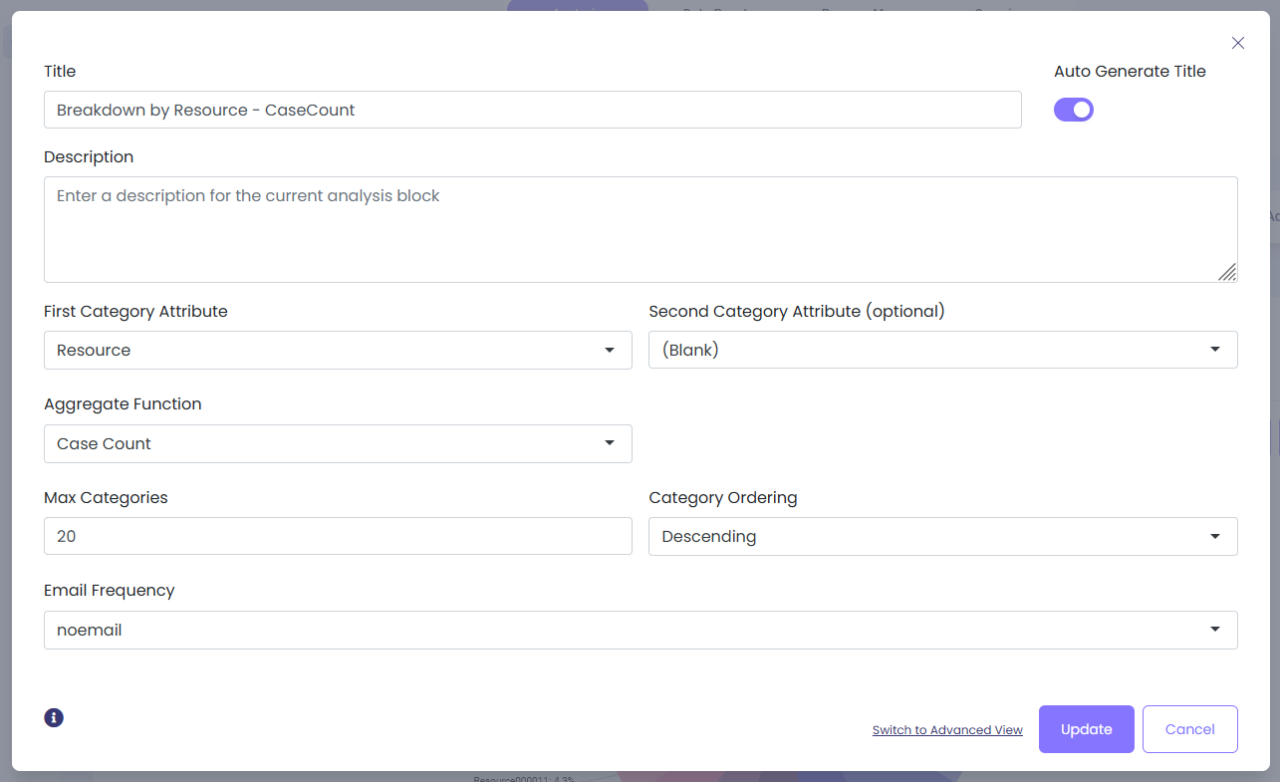
- Primeiro atributo de categoria: Selecione o primeiro atributo de categoria que pretende utilizar na análise (por exemplo, selecione "Recurso" se pretender saber quantas actividades cada recurso realizou).
- Atributo de segunda categoria (opcional): Pode selecionar um atributo categórico adicional.
- Por exemplo, se pretender verificar actividades específicas executadas por cada recurso, deve selecionar "Recurso" como primeiro atributo de categoria e "Nome da atividade" como segundo atributo de categoria.
- Função agregada: Selecione como pretende agregar os dados.
- Por exemplo, para saber quantos casos são processados por diferentes recursos, deve selecionar "Contagem de casos"; para saber quantas actividades são realizadas por diferentes recursos, deve selecionar "Contagem de eventos".
- Atributo de valor: Para determinados valores de "Função de agregação" (por exemplo, para "Soma" ou "Média") é necessário selecionar um atributo de dados que lhe interesse.
- Por exemplo, se pretender verificar a duração média dos processos por cliente, deve selecionar "Cliente" como atributo de primeira categoria, "Média" como função agregada e "Duração do processo" como atributo de valor.
- Categorias máximas: Especifique o número máximo de categorias que serão mostradas na saída.
- Por exemplo, pode definir o valor para 10 se estiver interessado apenas nos 10 principais clientes.
- Encomenda de categorias: Especificar se os valores serão ordenados por ordem descendente ou ascendente.
- Por exemplo, se pretender ver os recursos com o número máximo de execuções de actividades no topo, deve selecionar "Decrescente".
Exemplos #
Exemplo 1
Para ver os 10 principais clientes por valor total da fatura, utilize as seguintes definições:
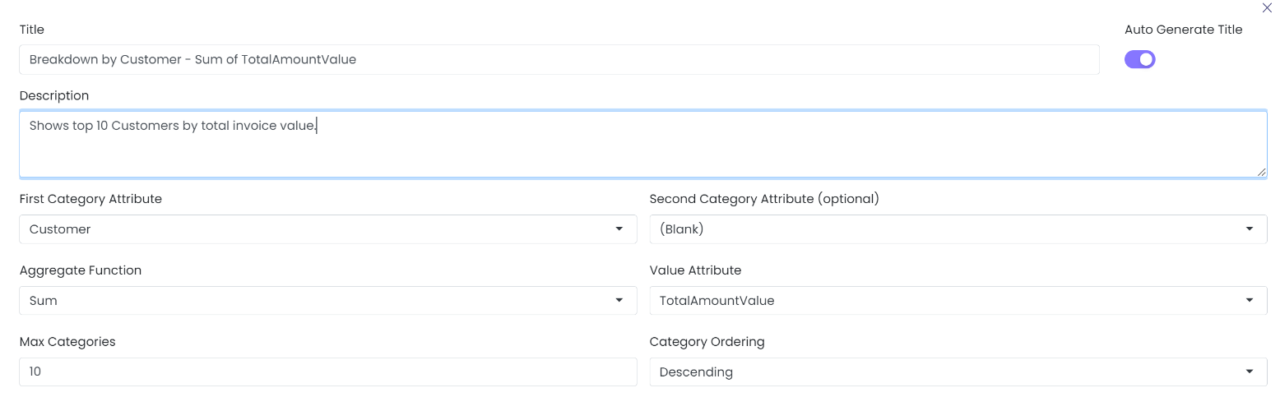
Opções de saída:
1. Grelha (saída predefinida)
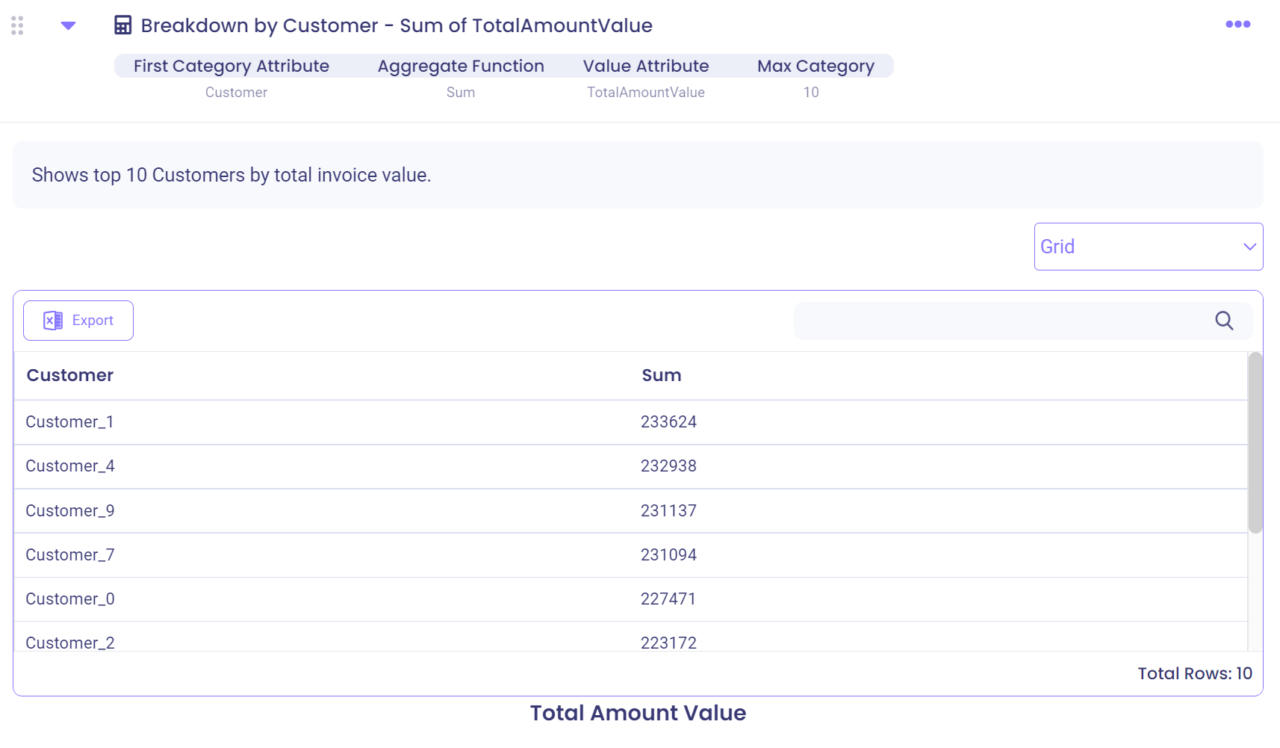
Clique no nome de um cliente para ver os dados do cliente selecionado.
2. Gráfico de barras horizontal (selecionar a partir da lista pendente no canto superior direito)
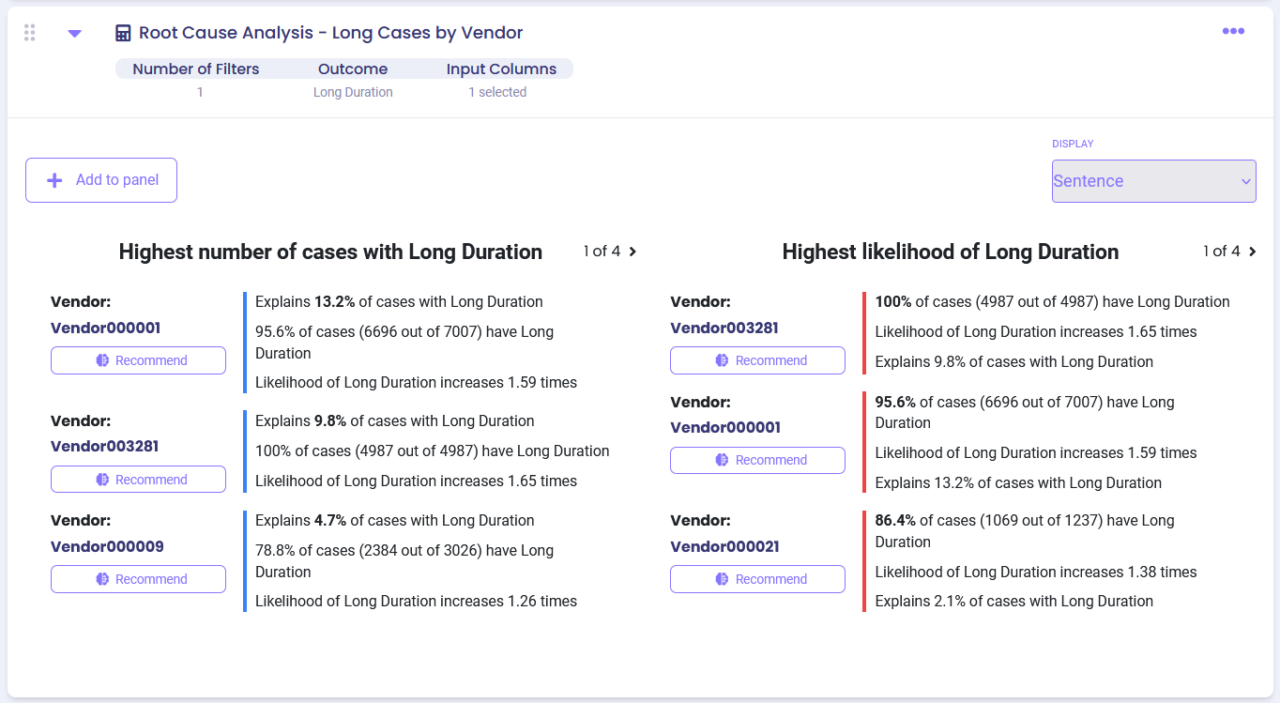
3. Gráfico de pizza (selecionar a partir da lista pendente no canto superior direito)
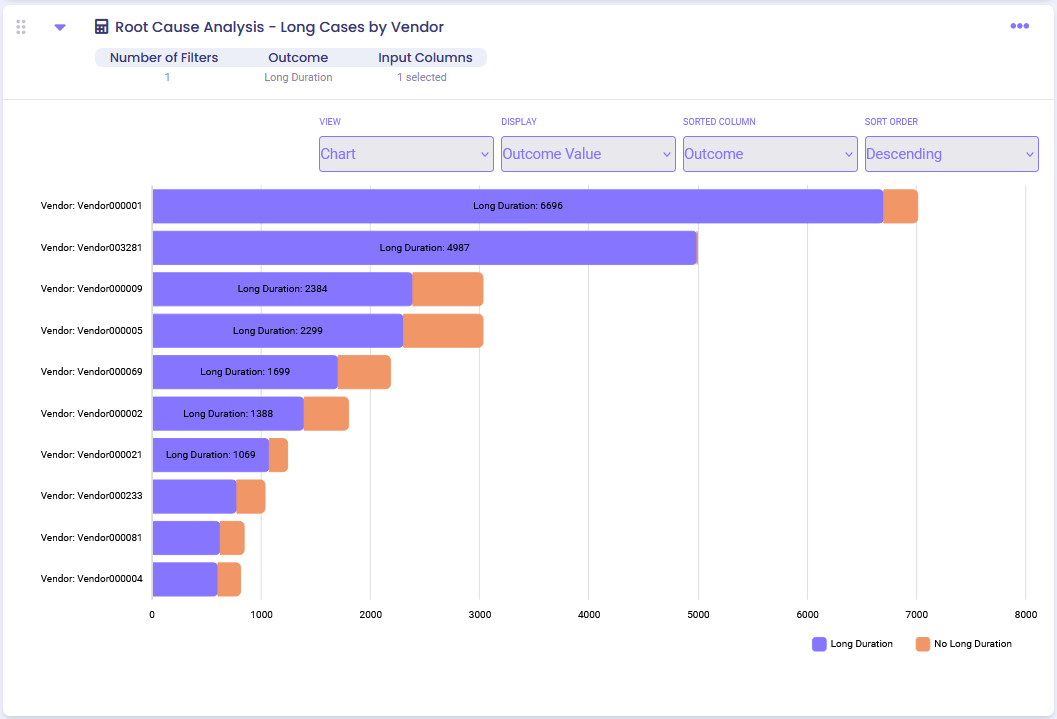
Exemplo 2
Para ver o número de execuções de diferentes actividades pelos 10 principais recursos, utilize as seguintes definições:
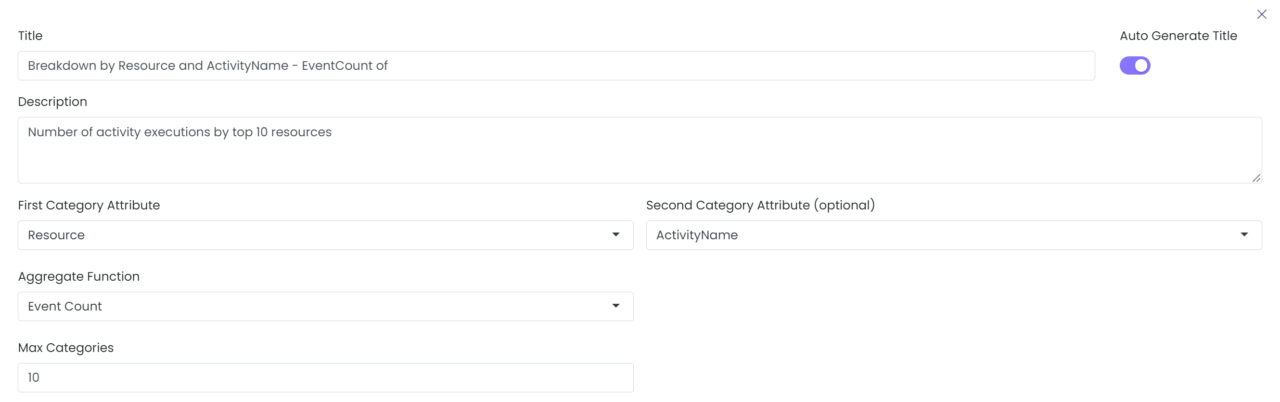
Opções de saída:
1. Mapa de árvores (saída predefinida)
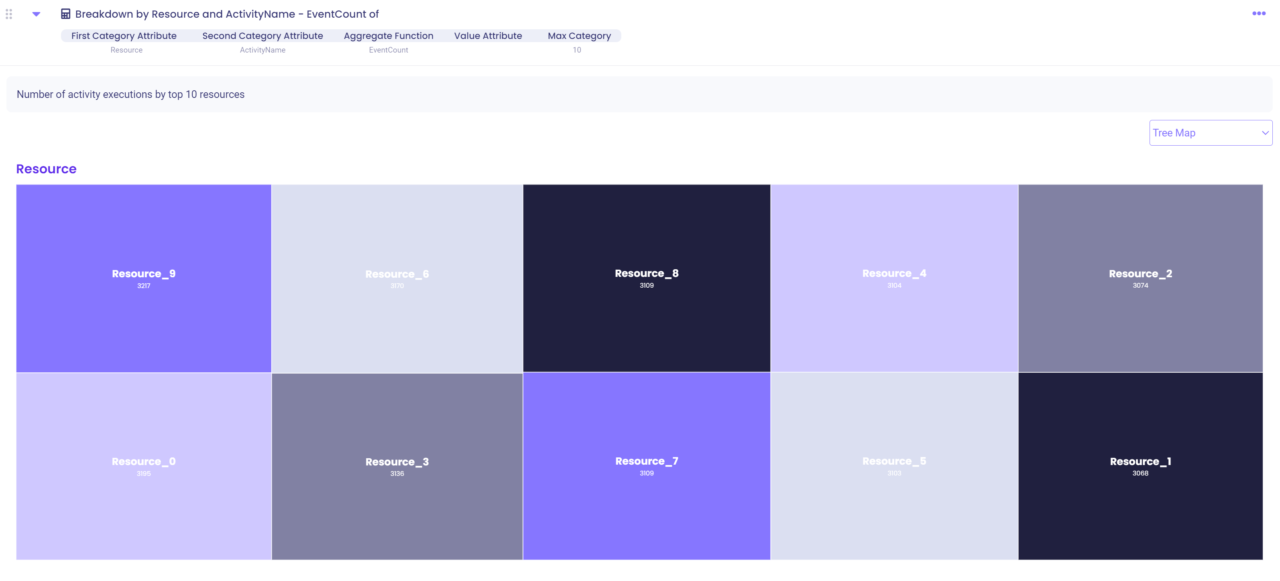
Para ver as actividades executadas por um recurso específico, clique no recurso, por exemplo, saída para Recurso_9:
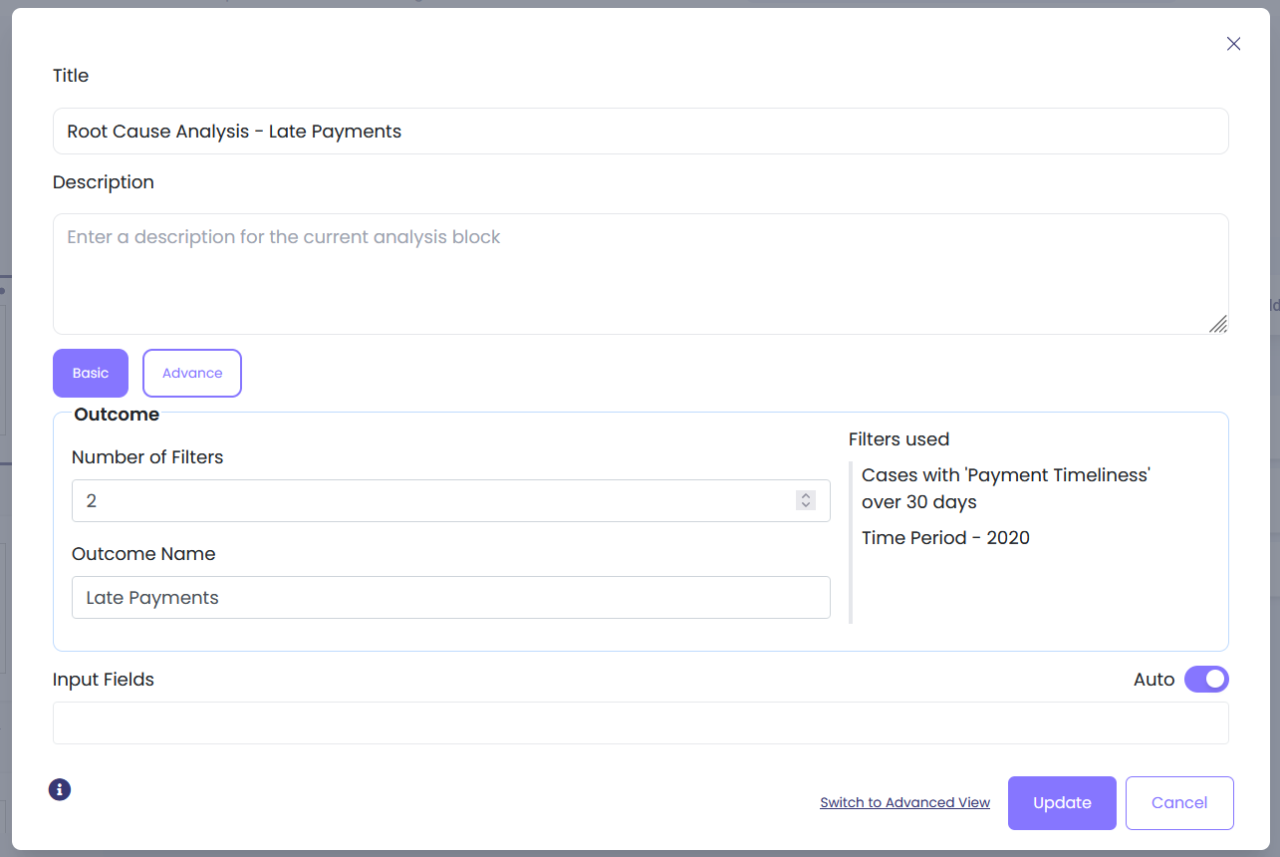
2. Grelha vertical (selecionar a partir da lista pendente no canto superior direito)
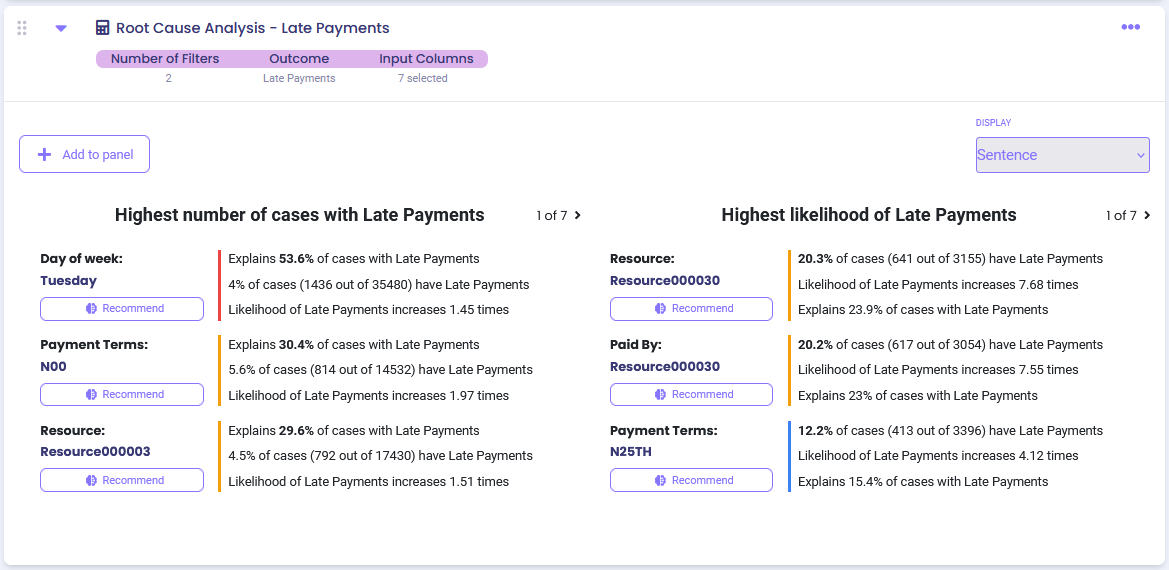
3. Grelha (selecionar a partir da lista pendente no canto superior direito)